SwyxPhone
Sous l'onglet « SwyxPhone », vous pouvez assigner confortablement les touches des différents téléphones sur IP de votre profil utilisateur.
Comment configurer les touches pour SwyxPhone dans SwyxIt!
1 Dans la liste déroulante, sélectionnez un type de téléphone que vous souhaitez configurer puis cliquez sur « Configurer… ».
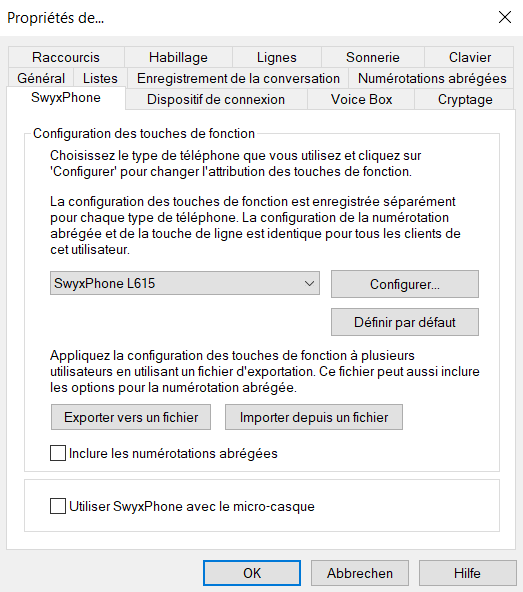
Une boîte de dialogue s'ouvre avec les propriétés du téléphone sélectionné.

Vous voyez une image du téléphone choisi et des boutons qui sont organisés comme les touches sur ce téléphone.
2 Cliquez sur une des touches pour la configurer.
La fenêtre avec les propriétés de la touche est ouverte.
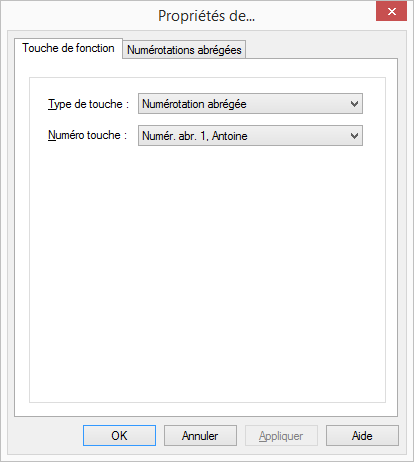
Suivant la fonction sélectionnée, un onglet supplémentaire vous est proposé afin de définir plus précisément les propriétés de cette touche.
3 Configurez de la même manière toutes les touches du téléphone sélectionné.
Si vous utilisez différents types de téléphones, configurez ici toutes les touches de tous ces différents téléphones. Suivant le type de téléphone, vous disposez d'onglets supplémentaires pour configurer le module de touches.
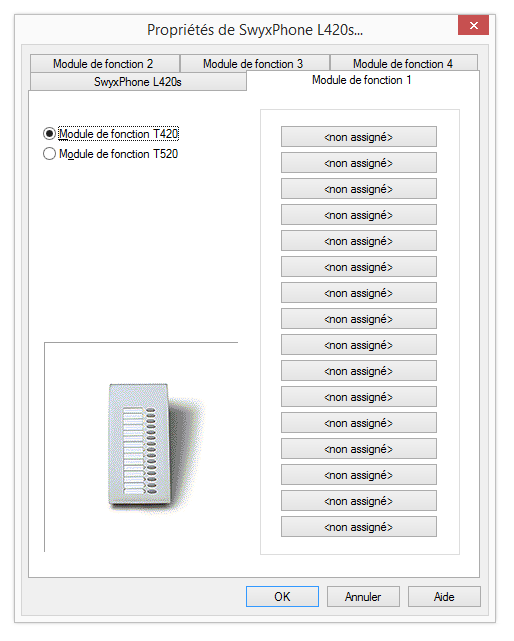
4 Sélectionnez le module que vous souhaitez raccorder.
5 Assignez les touches comme sur votre téléphone puis cliquez sur OK pour revenir à l'onglet « Propriétés de… ».
Notez que toutes les numérotations abrégées pour SwyxIt! et SwyxPhone qui sont associées à un même compte utilisateur sont en même temps configurées, si vous êtes connecté à SwyxServer avec le même compte utilisateur. Cela veut dire que la numérotation abrégée 1 est identique pour tous les téléphones et le client SwyxIt! d'un utilisateur.
6 Vous pouvez en outre exporter ou importer l'assignation des touches depuis le dialogue « Propriétés de... ».
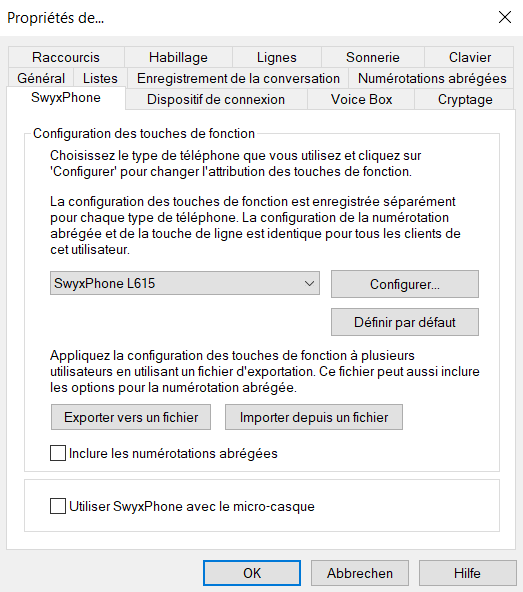
Utilisez pour cela le bouton « Exporter fichier » ou « Importer fichier ».
Indiquez ici si les entrées que vous exportez ou importez, doivent comporter les numéros et les noms auxquels les numérotations abrégées sont associées. Désactivez la case « Inclure les numérotations abrégées » pour n'exporter que la fonction (par ex, numérotation abrégée 3) mais pas le nom et le numéro.
Toutes les entrées définies pour ce compte utilisateur sont alors exportées. Lorsqu'un SwyxPhone se connecte, la configuration par défaut est automatiquement enregistrée sous ce compte utilisateur.
7 Indiquez si vous souhaitez raccorder un micro-casque au SwyxPhone.
Cette option vous concerne uniquement si vous utilisez un SwyxPhone auquel un micro-casque est raccordé. Voir aussi Terminaux.
Dernière date de modification: 19.10.2023